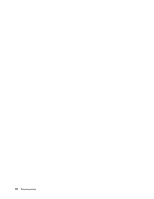Lenovo ThinkPad W530 (Danish) User Guide - Page 58
Brug lydfunktioner, Vigtigt, Bemærk, Start, Kontrolpanel, Hardware og lyd, Realtek HD, Audio Manager
 |
View all Lenovo ThinkPad W530 manuals
Add to My Manuals
Save this manual to your list of manuals |
Page 58 highlights
Hvis computeren leveres med en farveføler, har skærmen en farveprofil, der kan fungere sammen med Microsofts ICM-funktion (Image Color Management). Hvis det grafikprogram, som du bruger, er kompatibelt med ICM, kan du få vist et farvebillede på skærmen og afstemme den med den samme kvalitet på en anden enhed, f.eks. en scanner eller en printer. Der er flere oplysninger om Microsoft ICM i hjælpen til Windows. Vigtigt: Når du har brugt farveføleren for første gang, dannes kalibreringsprofilen ECCM2SensorData.dat, som gemmes i biblioteket C:\ProgramData\X-Rite\ECCM-2. Sikkerhedskopier denne kalibreringsprofil på et eksternt medie i tilfælde af, at både farveføleren og harddisken (eller SSD-drevet) skal udskiftes. Bemærk: Farveprofilen til LCD-skærmen til ThinkPad er allerede installeret på computeren. Hvis du vil installere en anden farveprofil, skal du se under "Installér ThinkPad-skærmfilen til Windows 2000/XP/Vista/7" på side 111. Hvis du har målt og justeret farvenøjagtigheden på skærmen vha. farveføleren, kan du også bruge den farveprofil, der er oprettet under behandlingen. Brug lydfunktioner Computeren er udstyret med følgende: • Kombinationsjackstik til lyd, 3,5 mm i diameter • Indbyggede højtalere • Indbyggede mikrofoner Computeren har også en lydchip, der gør det muligt at anvende forskellige multimedielydfunktioner, som f.eks.: • Optagelse og afspilning af PCM- og WAV-filer • Afspilning af MIDI- og MP3-filer • Optagelse fra forskellige lydkilder, f.eks. et tilknyttet hovedsæt Følgende tabel viser, hvilke af lydenhedernes funktioner der kan bruges, når de er tilsluttet jackstikkene på computeren eller på udvidelsesenheden. Tabel 3. Liste over lydfunktioner Jackstik Hovedsæt med et 3,5 mm Almindelig hovedtelefon 4-polet stik Kombinationsjackstik til lyd Hovedtelefon- og mikrofonfunktioner kan anvendes Hovedtelefonfunktionen kan anvendes Jackstik til hovedtelefon på Kun udvidelsesenhed hovedtelefonfunktionen kan anvendes Hovedtelefonfunktionen kan anvendes Almindelig mikrofon Kan ikke anvendes Kan ikke anvendes Jackstik til mikrofon på udvidelsesenhed Mikrofonfunktionen kan ikke anvendes Kan ikke anvendes Kan ikke anvendes Mikrofonfunktionen kan anvendes Brug programmet Realtek HD Audio Manager til at konfigurere mikrofonen, så lydoptagelsen bliver bedst mulig i Windows 7-styresystemet. Klik på Start ➙ Kontrolpanel ➙ Hardware og lyd ➙ Realtek HD Audio Manager for at starte programmet. 42 Brugervejledning